
1、网线存在问题:在制作网线时,如果线序排列错误,将无法正常传输数据;通常新购买的网线容易出现这种情况,此时请更换一根网线连接电脑和路由器,尝试是否可以打开。之前可以正常使用的网线,则不会出现此类问题。
2、设备连接问题:使用一根网线连接D-Link DIR 600M无线路由器与电脑时,网线应插入D-Link路由器的4个LAN接口中的任意一个接口,另一端连接电脑。

常见错误:有些用户将网线插入了D-Link路由器的Internet接口(又称为WAN口),另一端连接电脑,结果无法打开192.168.0.1登录页面。
3、电脑IP设置不正确:如果电脑的IP地址不在192.168.0.2到192.168.0.254范围内,将无法打开D-Link路由器的登录界面。
解决方法:为电脑配置正确的IP地址,一般设置为动态IP地址(自动获取)即可,这样电脑可以通过DHCP服务从D-Link路由器获取正确的IP地址,减少错误的发生。
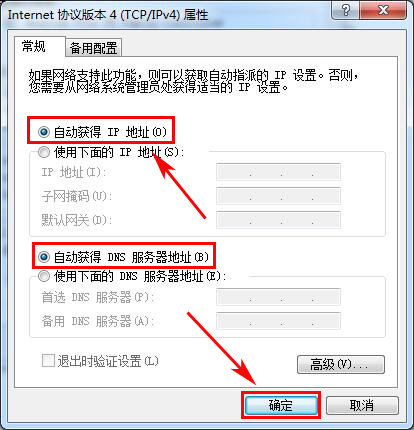
4、登录地址被更改:D-Link路由器的默认登录地址是192.168.0.1,但该地址是可以修改的,如果你的D-Link路由器IP地址已被修改,需要用修改后的IP地址才能登录设置界面;此时192.168.0.1页面将无法打开。
解决方法:检查D-Link路由器的登录界面地址是否为192.168.0.1,检查方法是查看电脑上的默认网关地址,因为默认网关地址即为D-Link路由器的登录界面地址。
查看电脑默认网关的方法:同时按下键盘上的“Win”+“R”组合键打开运行程序——>在运行程序框中输入“cmd”并回车——>在cmd命令提示符界面输入“ipconfig /all”并按回车,在结果中找到“默认网关(Default Gateway)”,查看其后的值。
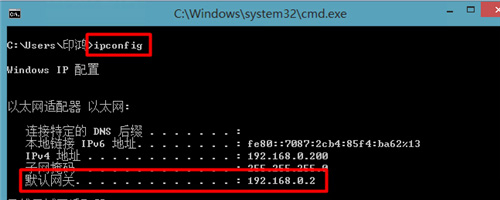
如上图所示,默认网关为192.168.0.2,意味着我们需要在浏览器中输入192.168.0.2,才能登录到D-Link路由器的管理界面。
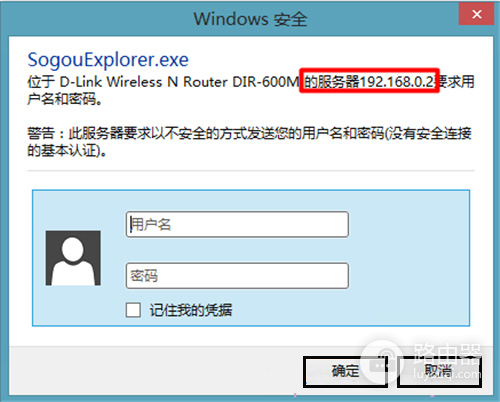
5、浏览器兼容性问题:某些浏览器可能不兼容D-Link路由器的设置页面,或者由于浏览器设置不当,导致无法打开D-Link路由器的192.168.0.1页面。请尝试更换一个浏览器。
6、路由器故障:有时路由器可能出现死机等异常情况,导致无法打开192.168.0.1页面。此时可以将路由器断电重启,再尝试是否可以打开;如果仍然无法打开,可以将D-Link路由器恢复出厂设置后再次尝试。

 路由网
路由网












